1. Для реєстрації в системі Вам необхідно отримати в класного керівника або в керівництва школи персональний код запрошення (інвайт код).
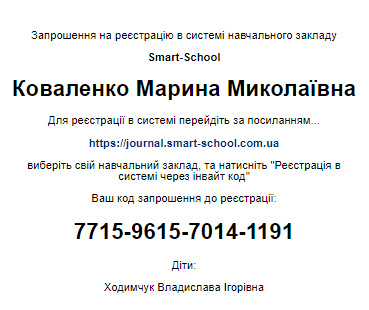
2. Далі перейти за посиланням https://journal.smart-school.com.ua та обрати місто/область і навчальний заклад. Натиснути “Увійти в систему”.
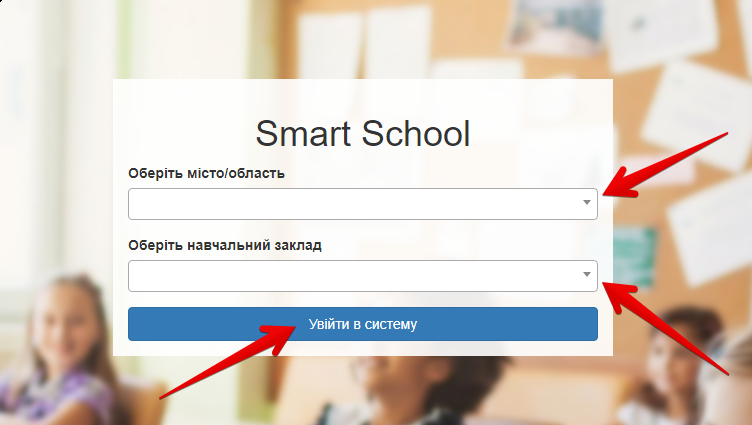
3. Вибрати “Реєстрація в системі через інвайт код”.
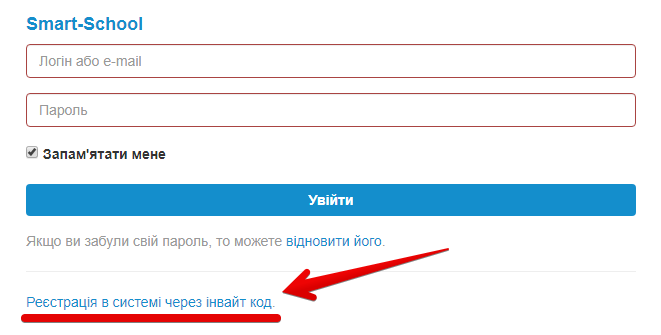
4. Ввести код запрошення (інвайт код) та натиснути “Invite”.
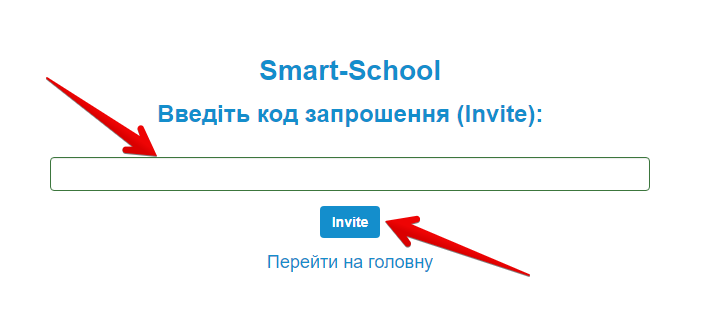
5. Введіть електронну пошту та самостійно придумайте логін і пароль. Пароль має містити щонайменше 6 символів, а логін бажано зробити коротким і простим для зручного входу в систему. Телефон необов’язковий для введення. Далі натиснути “Підписатися на e-mail розсилку оцінок” та “Зареєструвати”.
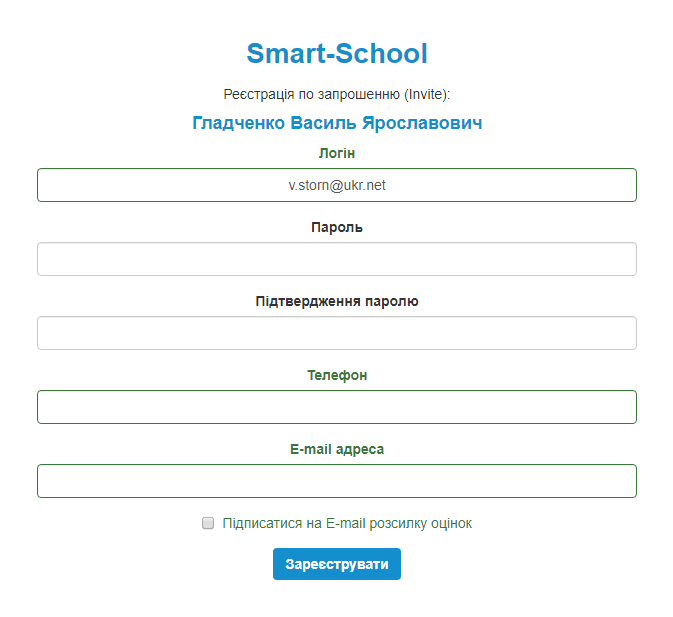
6. Ви успішно зареєструвалися в системі.
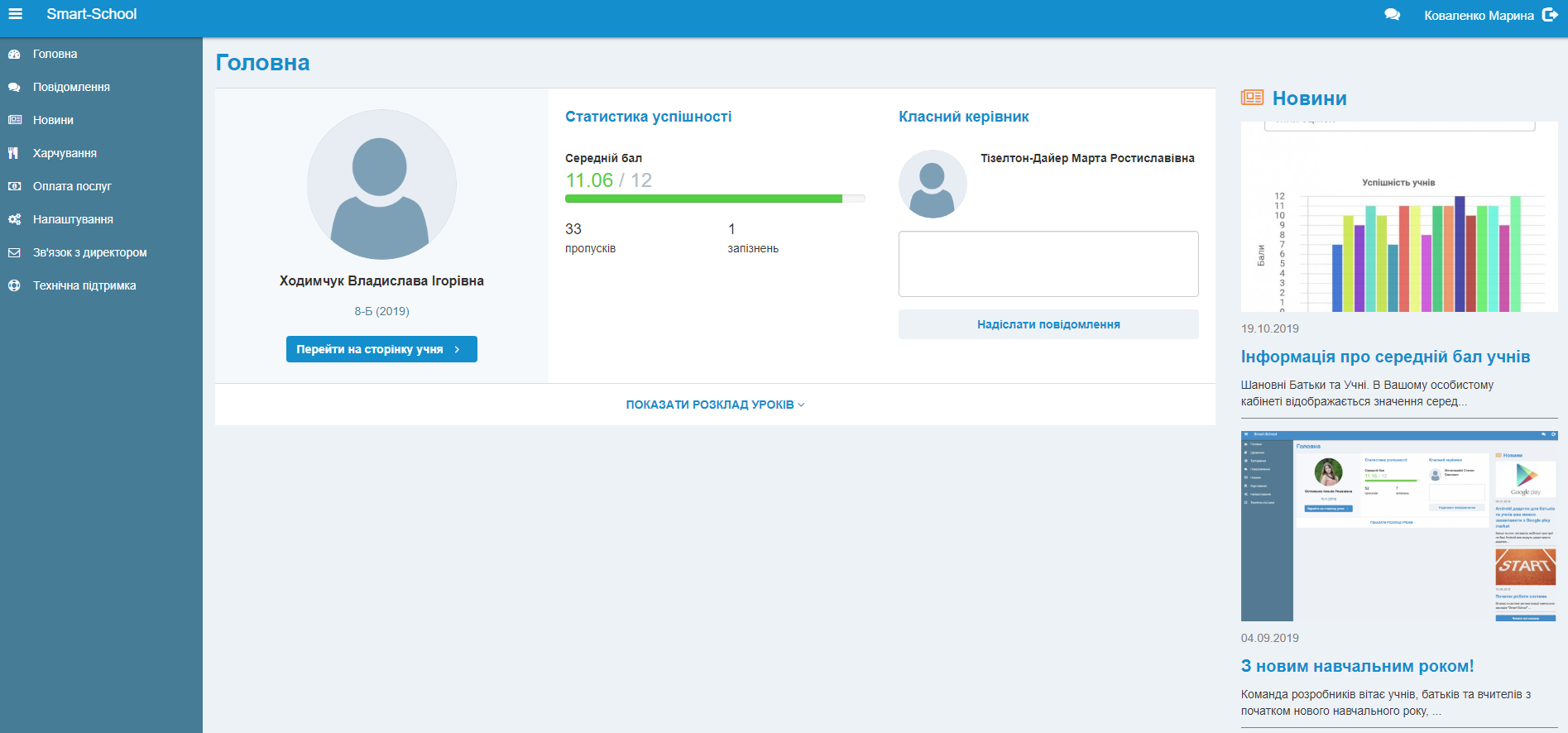
Якщо Ви забули свій логін чи пароль, то зможете їх відновити, якщо натисните на “відновити його” та ввівши свою електронну скриньку. У випадку якщо Ви не надавали свою електронну пошту зверніться до класного керівника для повторного отримання інвайт коду.
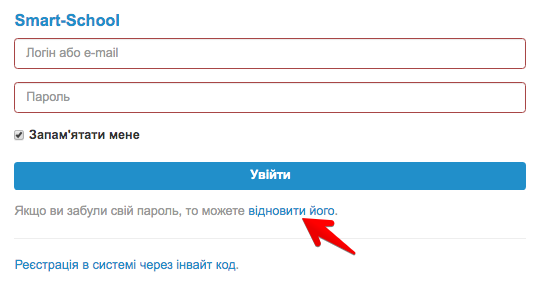
Так, для кожної людини генерується особистий інвайт код.
Інвайт код є одноразовим, можливо, Ви його вже використали. Якщо Ви вже були зареєструвані в системі, але забули логін чи пароль, то Ви зможете відновити їх натиснувши на “відновити його” та ввівши свою електронну скриньку.
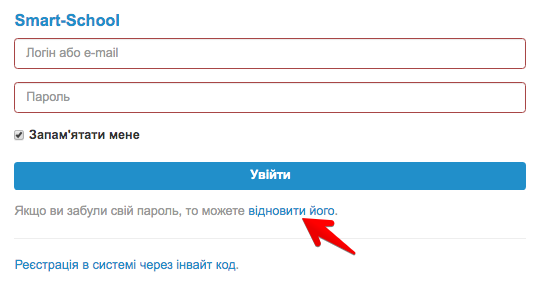
В іншому випадку, якщо у Вас відсутня електронна скринька, то для повторного отримання інвайт-коду зверніться до класного керівника або адміністратора системи.
Для користування системою Вам необов’язково мати e-mail. Але Вам знадобиться електронна адреса, якщо необхідно відновити логін чи пароль або Ви бажаєте отримувати сповіщення про оцінки на e-mail.
Код запрошення можна отримати у свого класного керівника або адміністратора системи в Вашому навчальному закладі.
Служба технічної підтримки НЕ ВИДАЄ інвайт коди!
І спосіб. Обрати в бразуезері “Версія для ПК”.
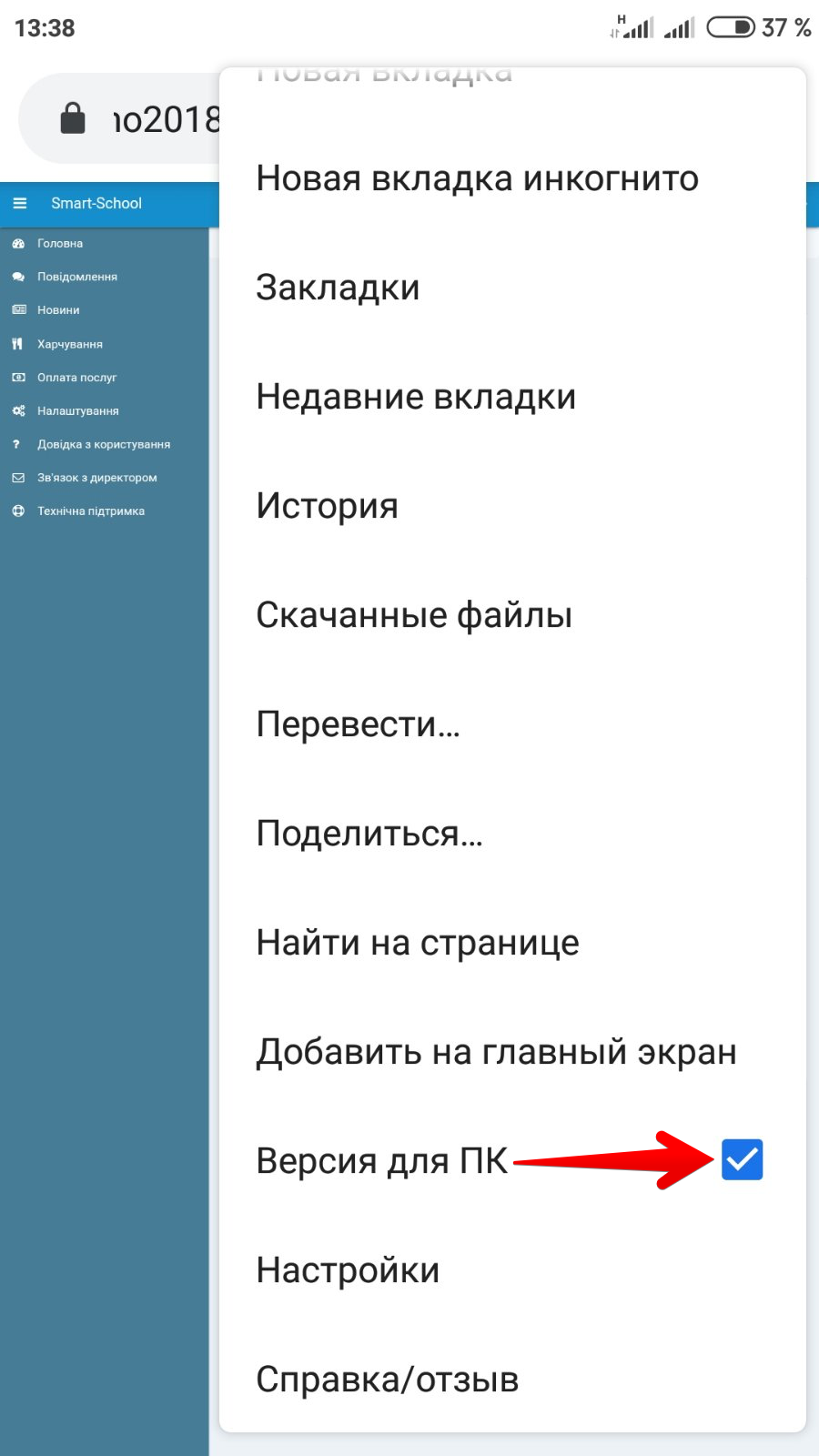
ІІ спосіб. Змінити положення екрану мобільного телефону в горизонтальне.
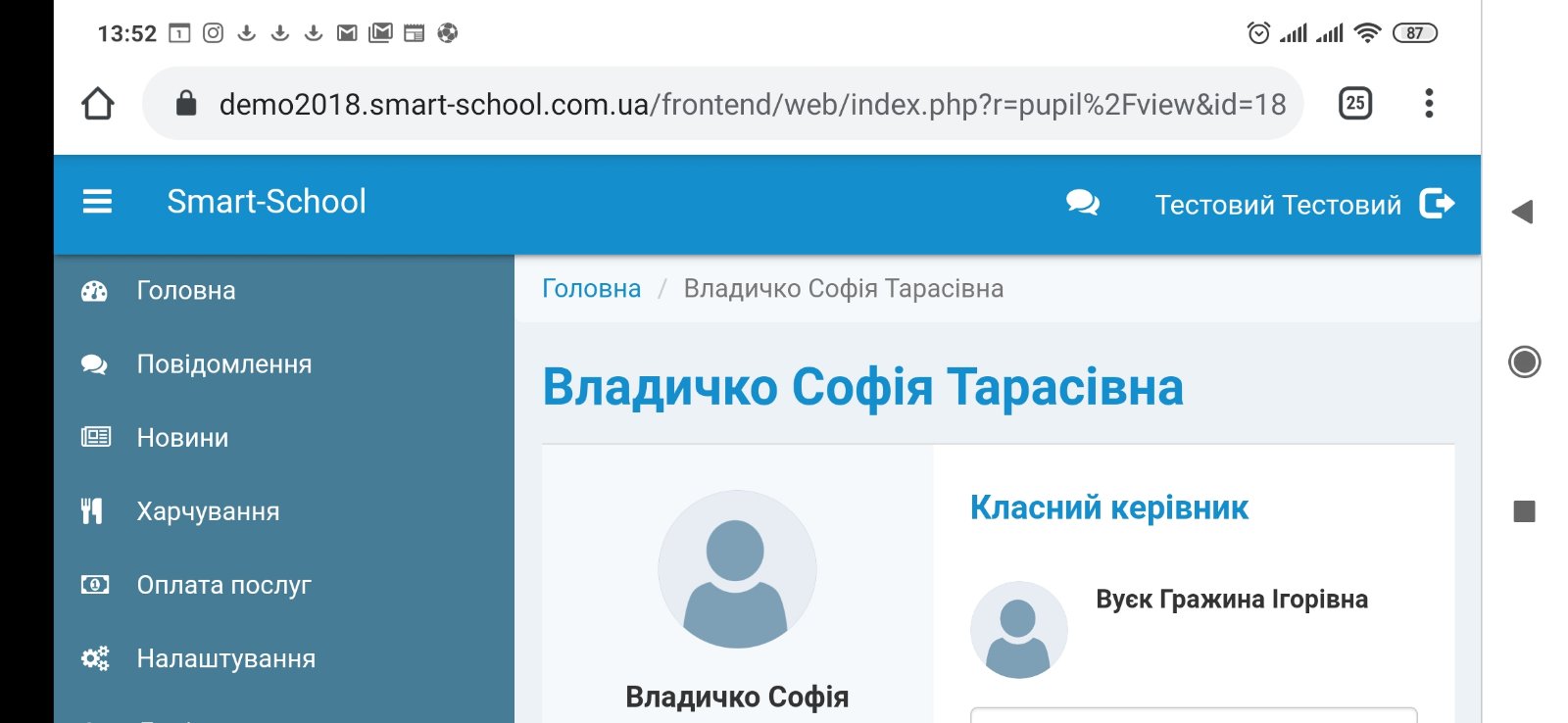
До одного учня може бути приєднано необмежена кількість батьків.
Для об’єднання всіх Ваших дітей в одному аккунті, Вам необхідно:
1. Перейти до розділу “Технічна підтримка” та натиснути “Приєднати учнів”.
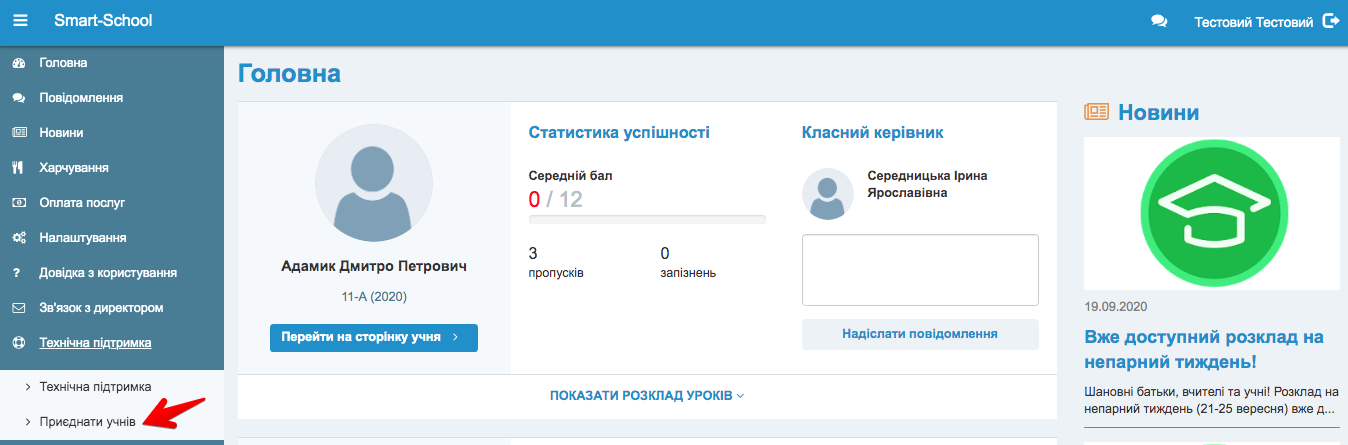
2. Вказати Прізвище, Ім’я, По батькові учня та його клас. Натиснути “Надіслати запит”.
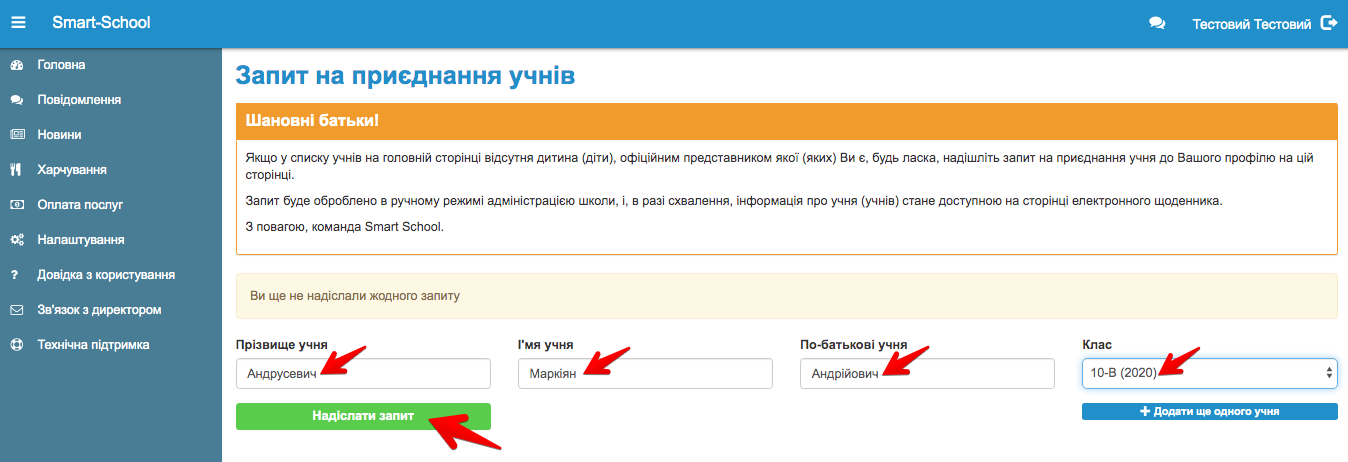
Ні, цього зробити не можна. Але є можливість об’єднати декілька дітей в батьківському аккаунті.
В аккаунті для батьків є додатковий розділ “Оплата послуг”, в той час як в учнівському аккаунті цієї функції немає.
Для налаштування сповіщення перейдіть в Довідку або за посиланням https://smart-school.com.ua/information/spovishchennya-pro-otsinki-na-email/.
Персональні дані використовуються виключно вчителями: для виставлення оцінок та сповіщення про них батьків. Мінімальні дані, які потрібні для користування системою – це наявність логіну та паролю. Електронна пошта і телефон не обов’язкові. Але якщо батьками надана згода на отримування сповіщення про оцінки на e‑mail, то наявність електронної скриньки є обов’язковою. В особистому кабінеті батьків відображаються оцінки лише їхньої дитини. Доступ до персональних даних третій особі не надається.
Практично єдиним обов’язоком школи, який прописано в договорі є своєчасне виставлення оцінок.
Для того, щоб переглянути оцінки необіхідно натиснути “Журнал оцінок і статистика”.
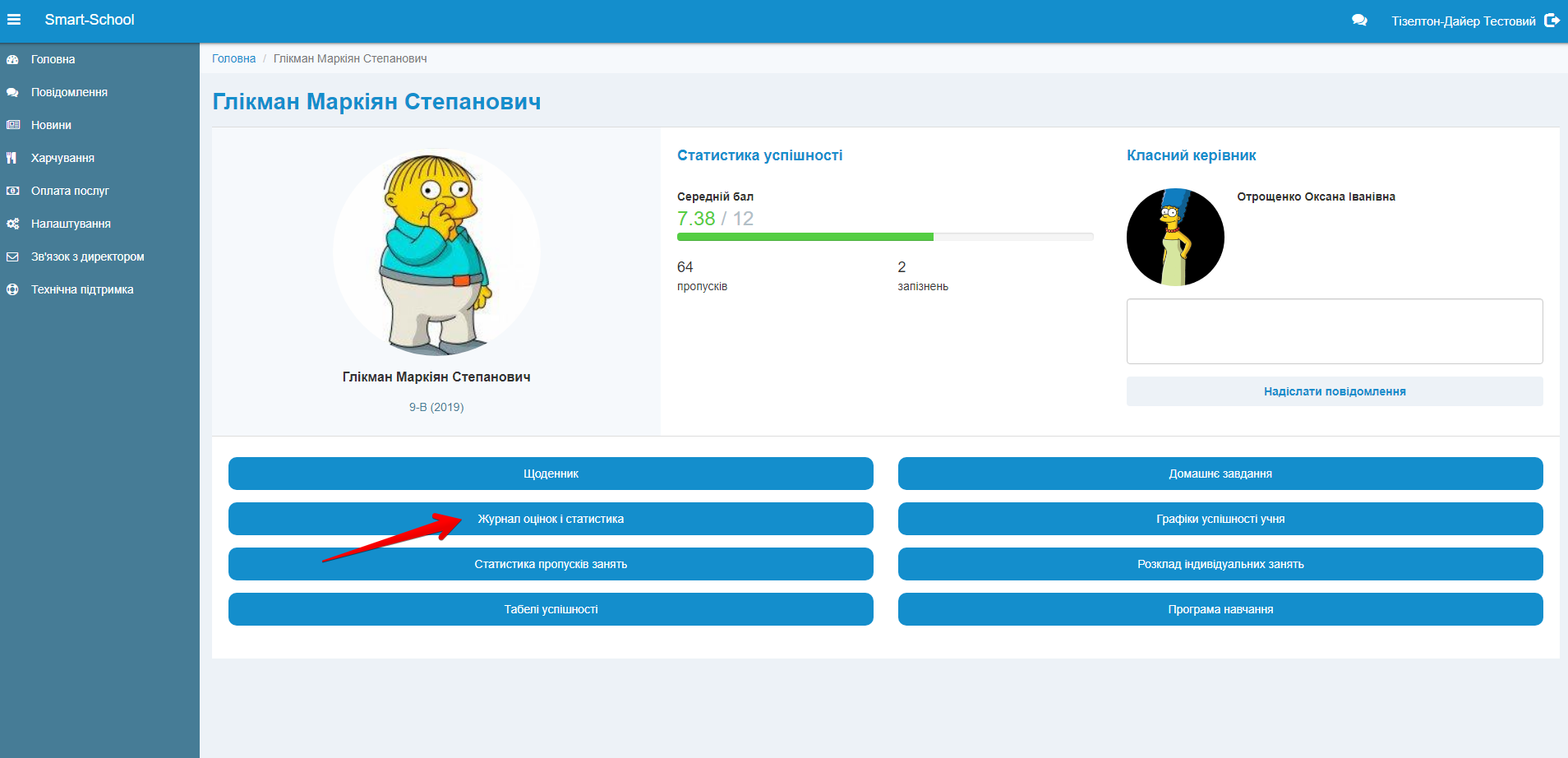
Наступним кроком обираємо “Всі оцінки по всім предметах”.
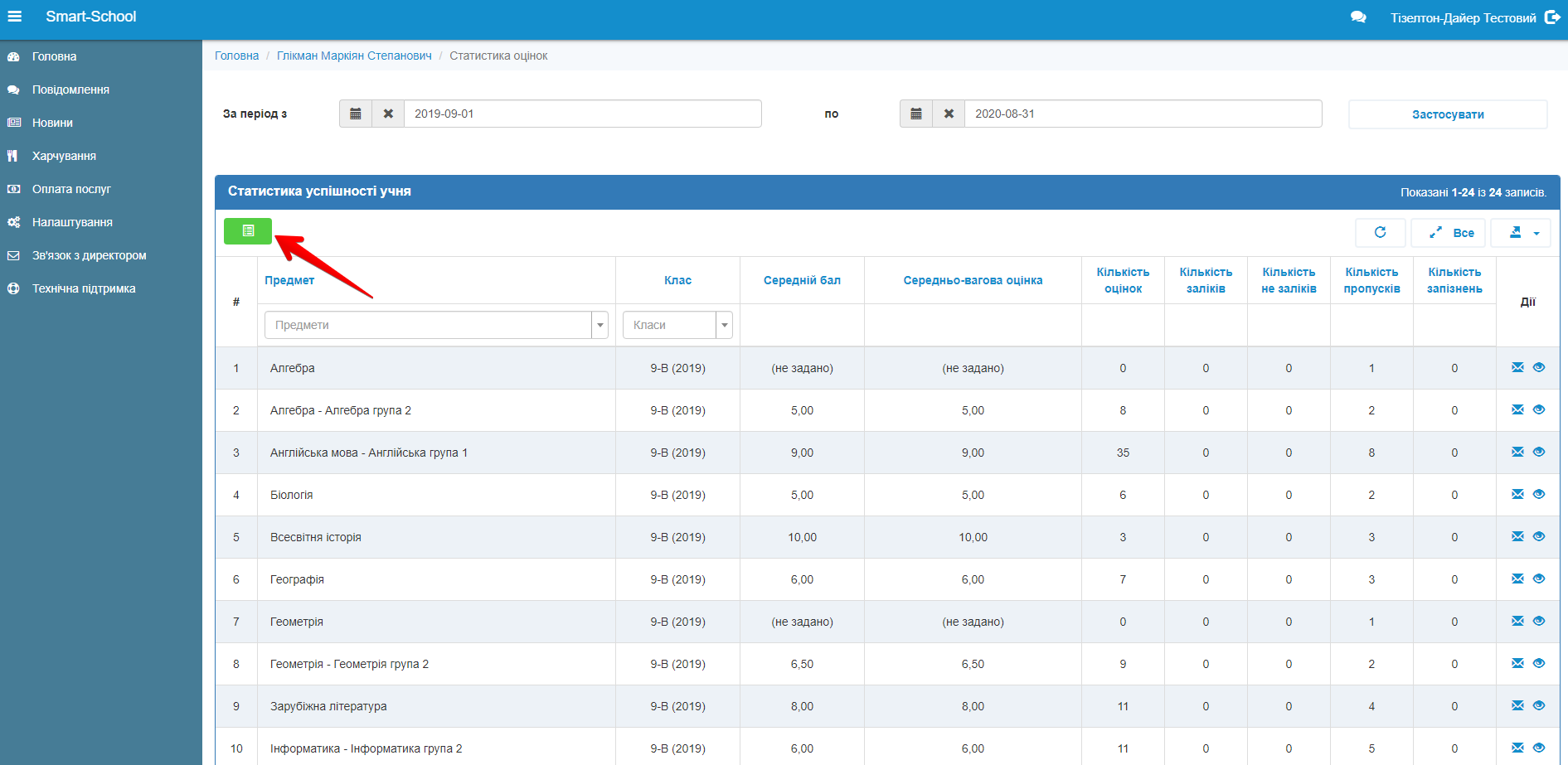
Далі обираємо переіод, за який плануємо відобразити оцінки та назву дисципліни.
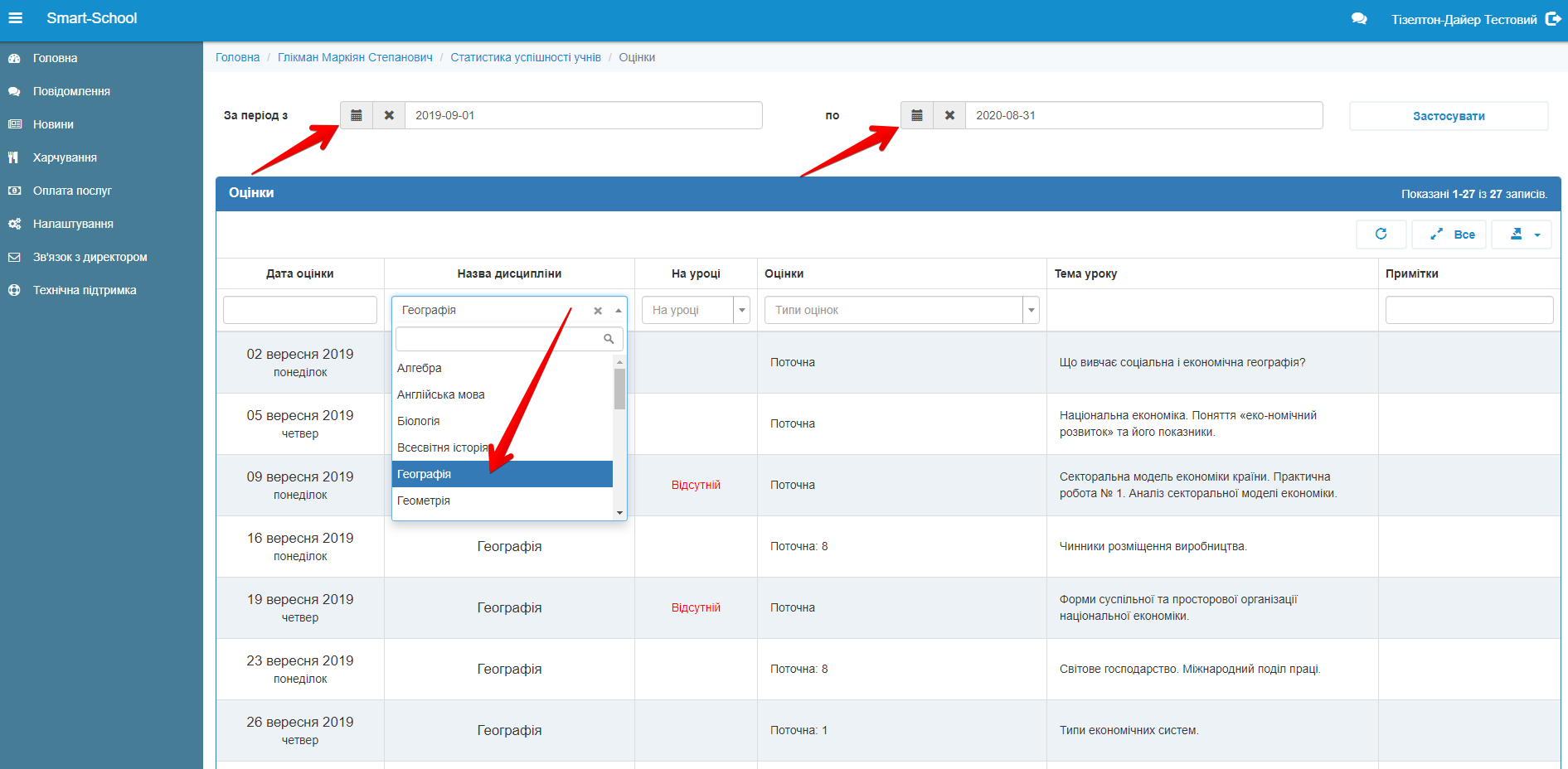
Для того, щоб надіслати листа певному вчителю необхідно:
1. Перейти на сторінку учня
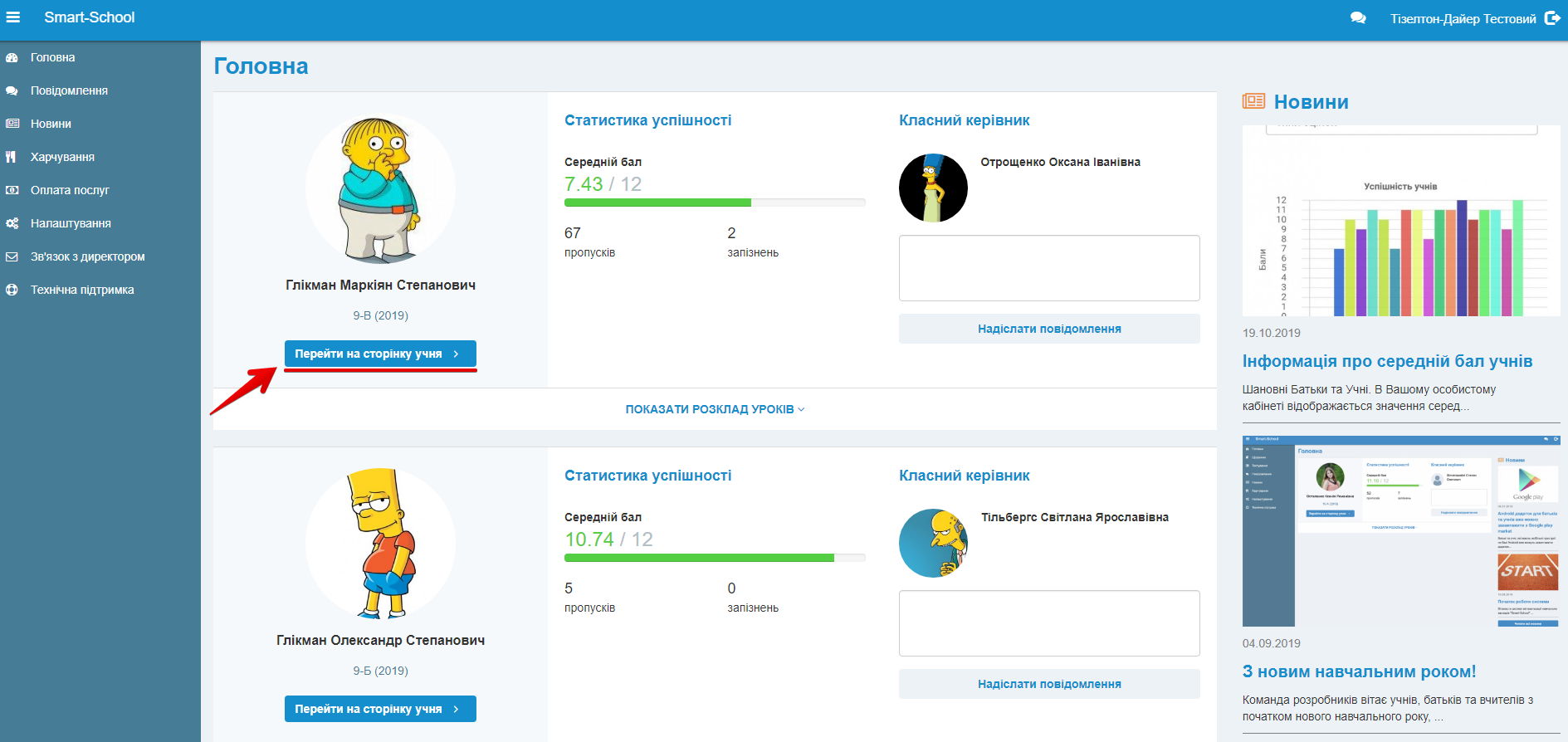
2. Обрати розділ “Щоденник”
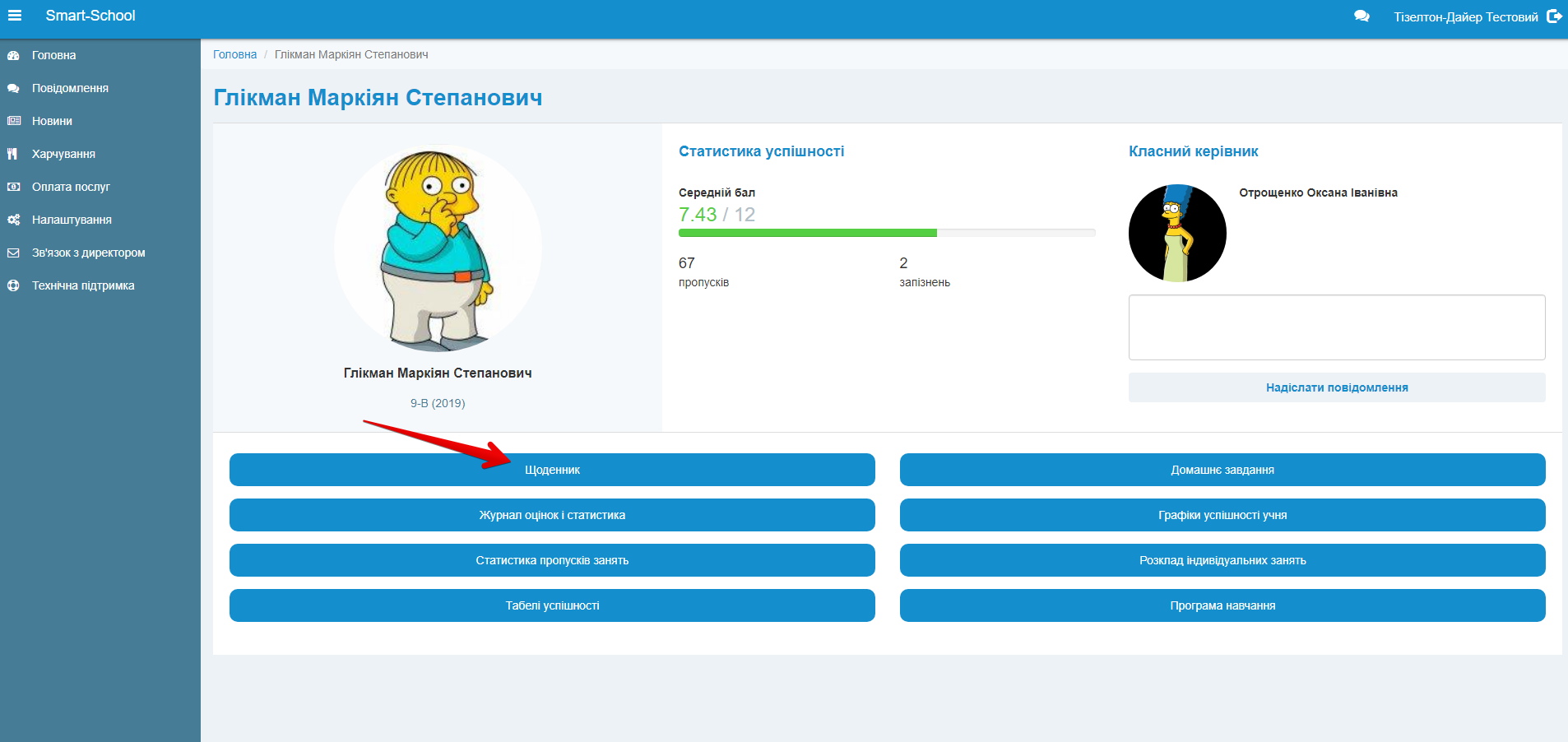
3. Клацнути на “Деталі”
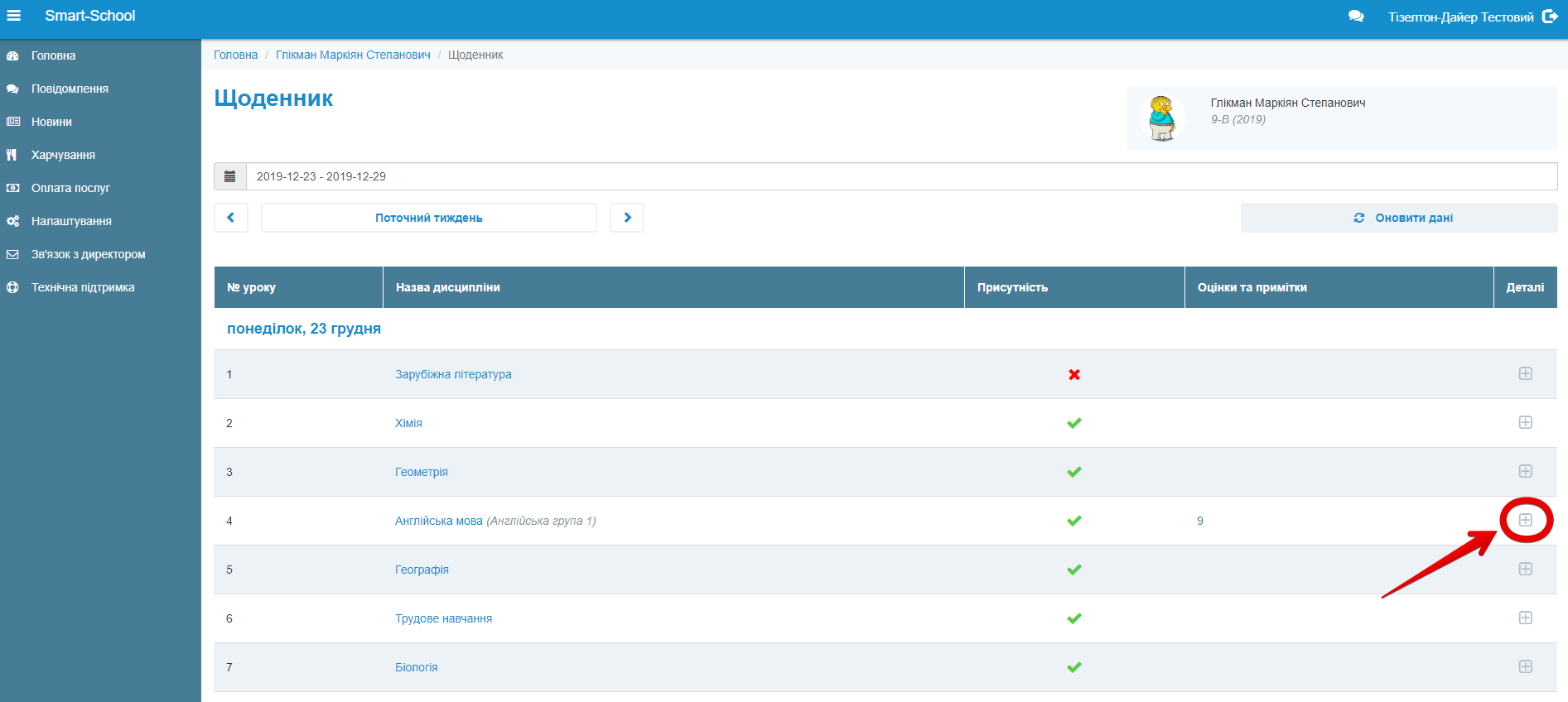
4. Натиснути “Написати викладачу”
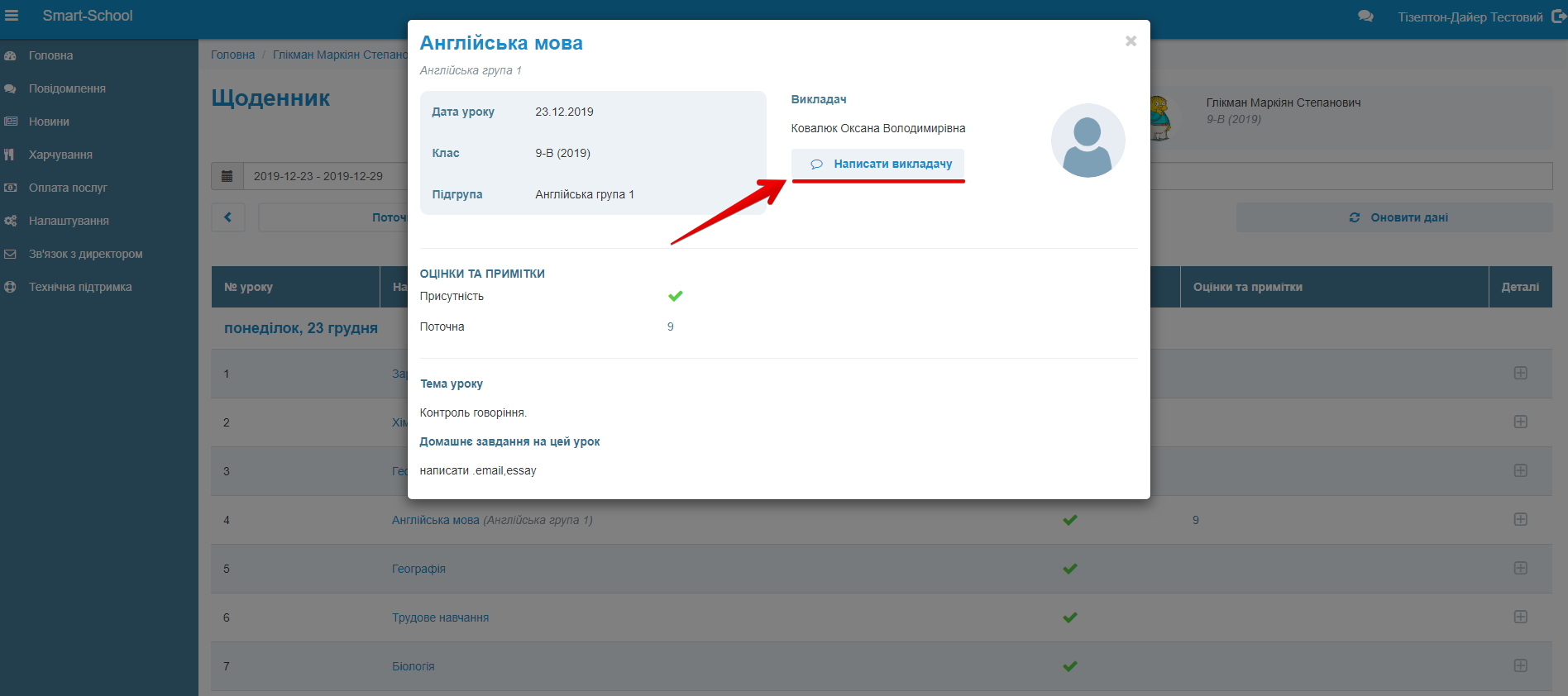
5. Можете надсилати необхідне Вам повідомлення
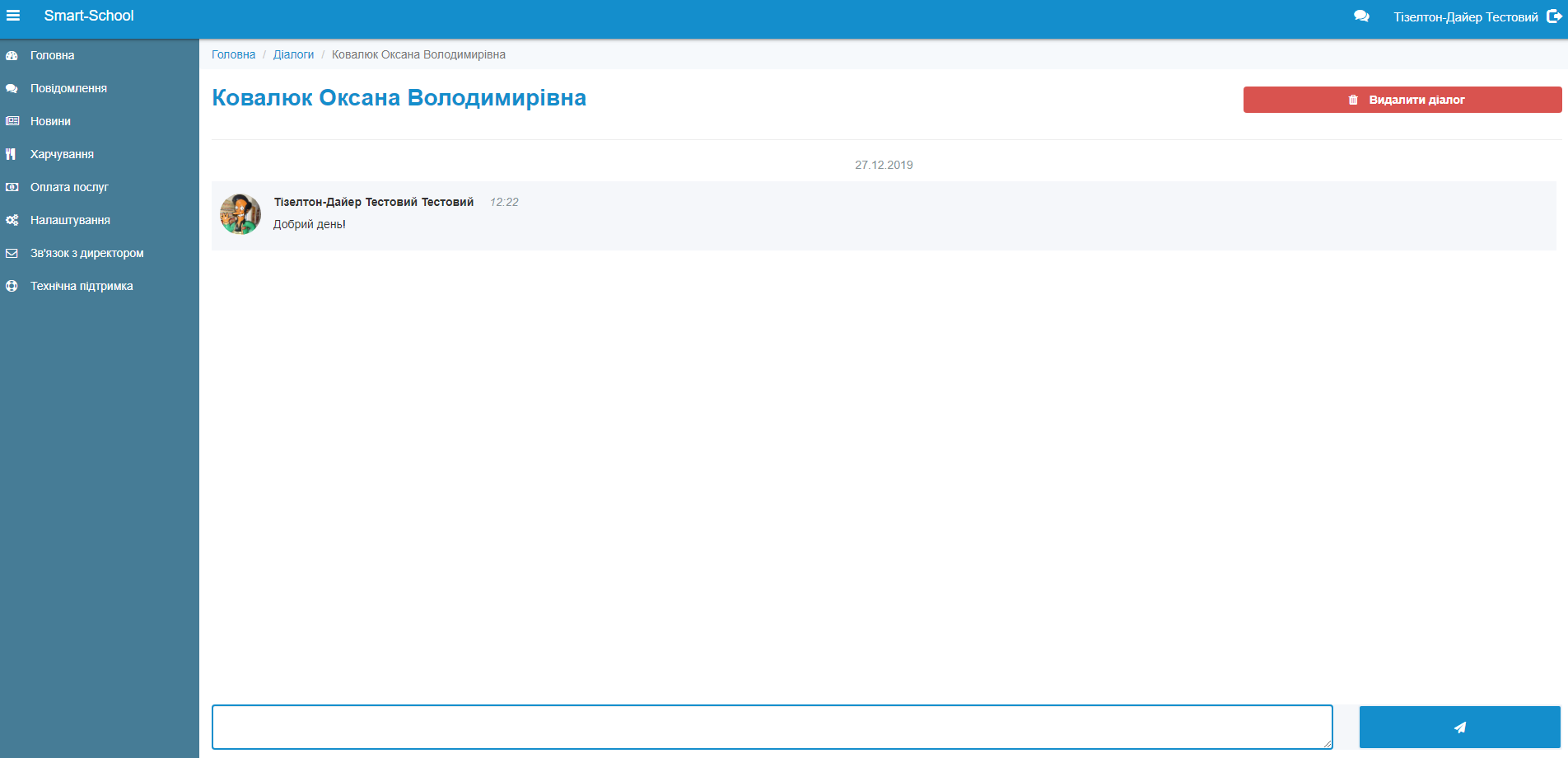
Для перегляду розкладу уроків та оцінок учня необхідно:
1. Перейти на сторінку учня
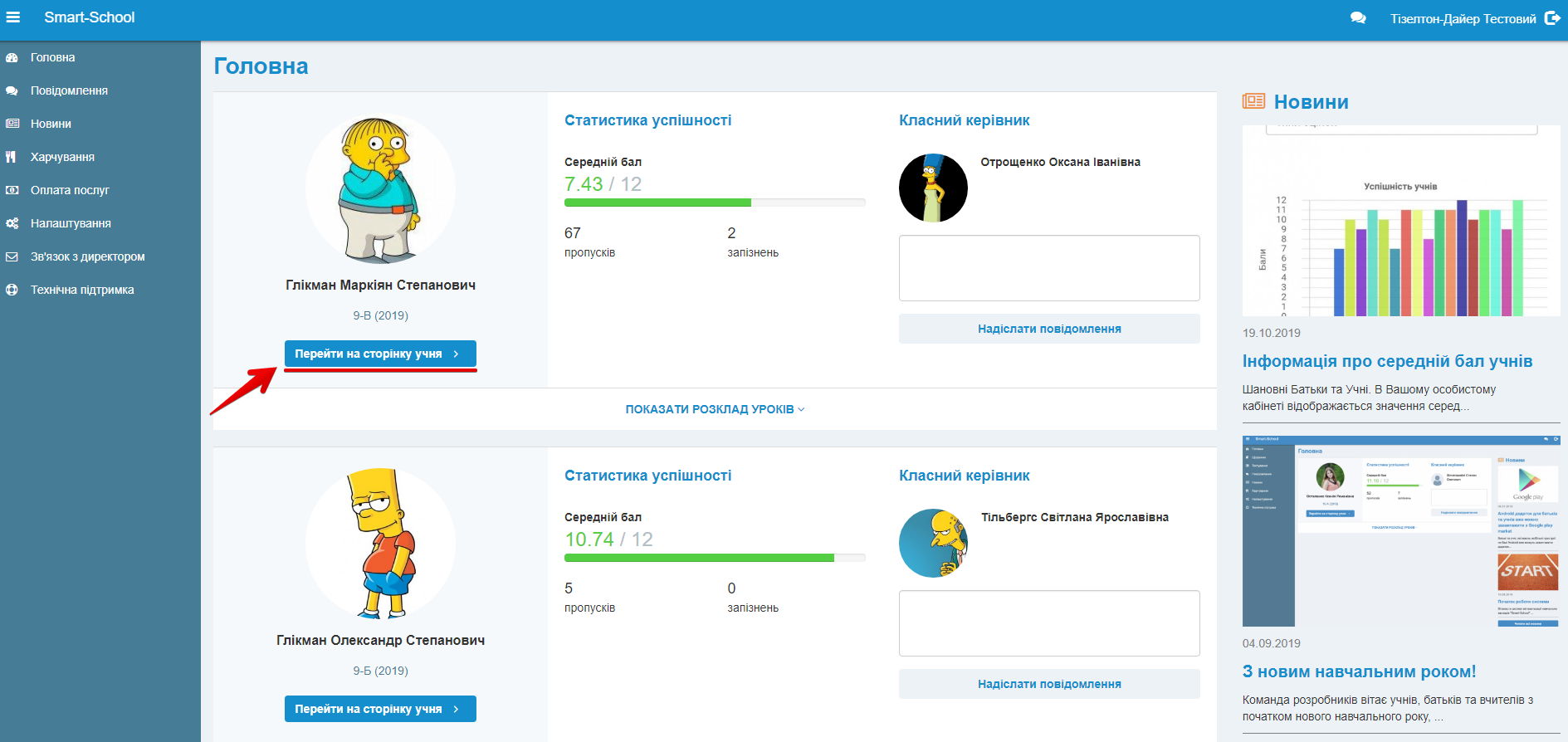
2. Обрати розділ “Щоденник”
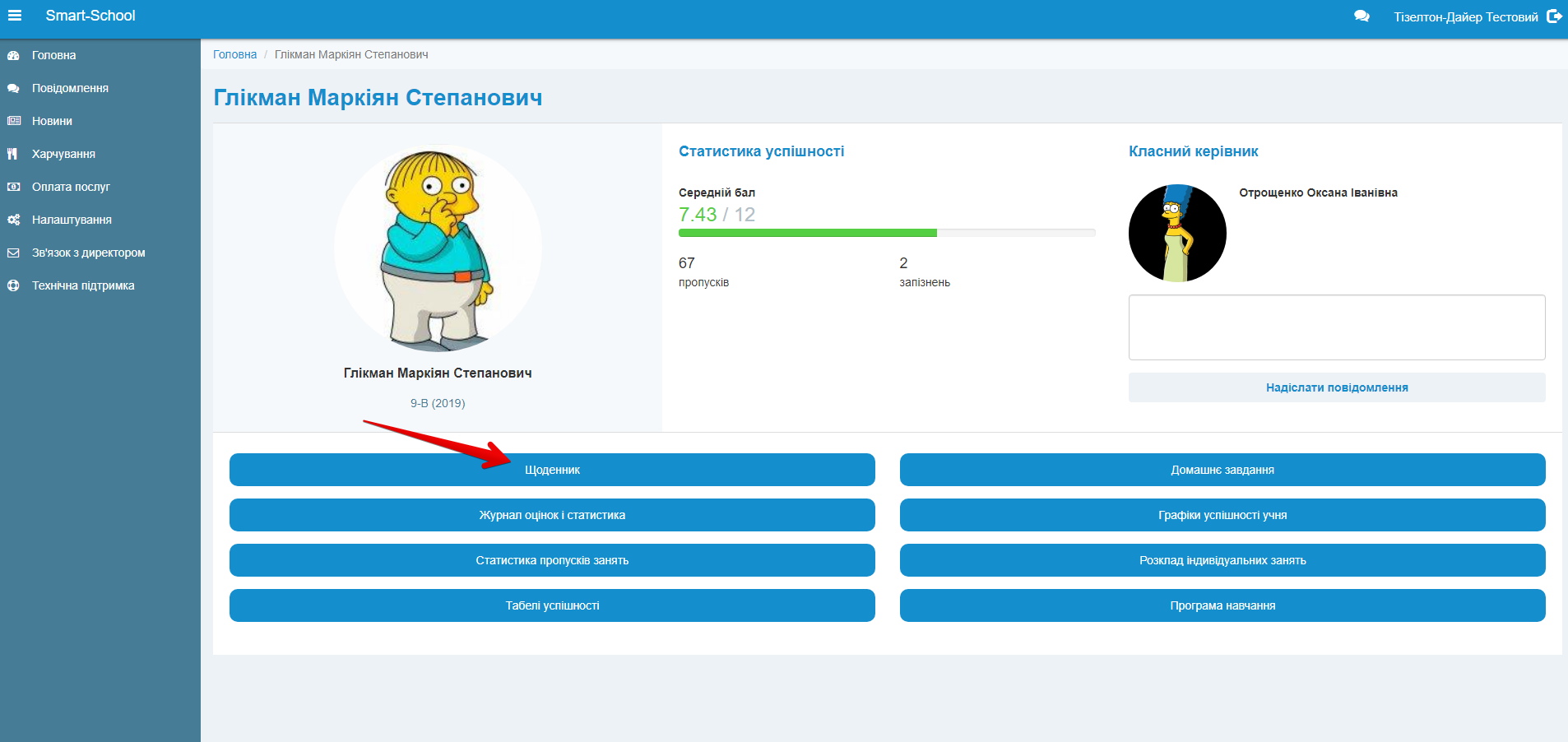
3. Відповідно на цій сторінці Ви зможете переглянути розклад уроків, присутність та оцінювання учня
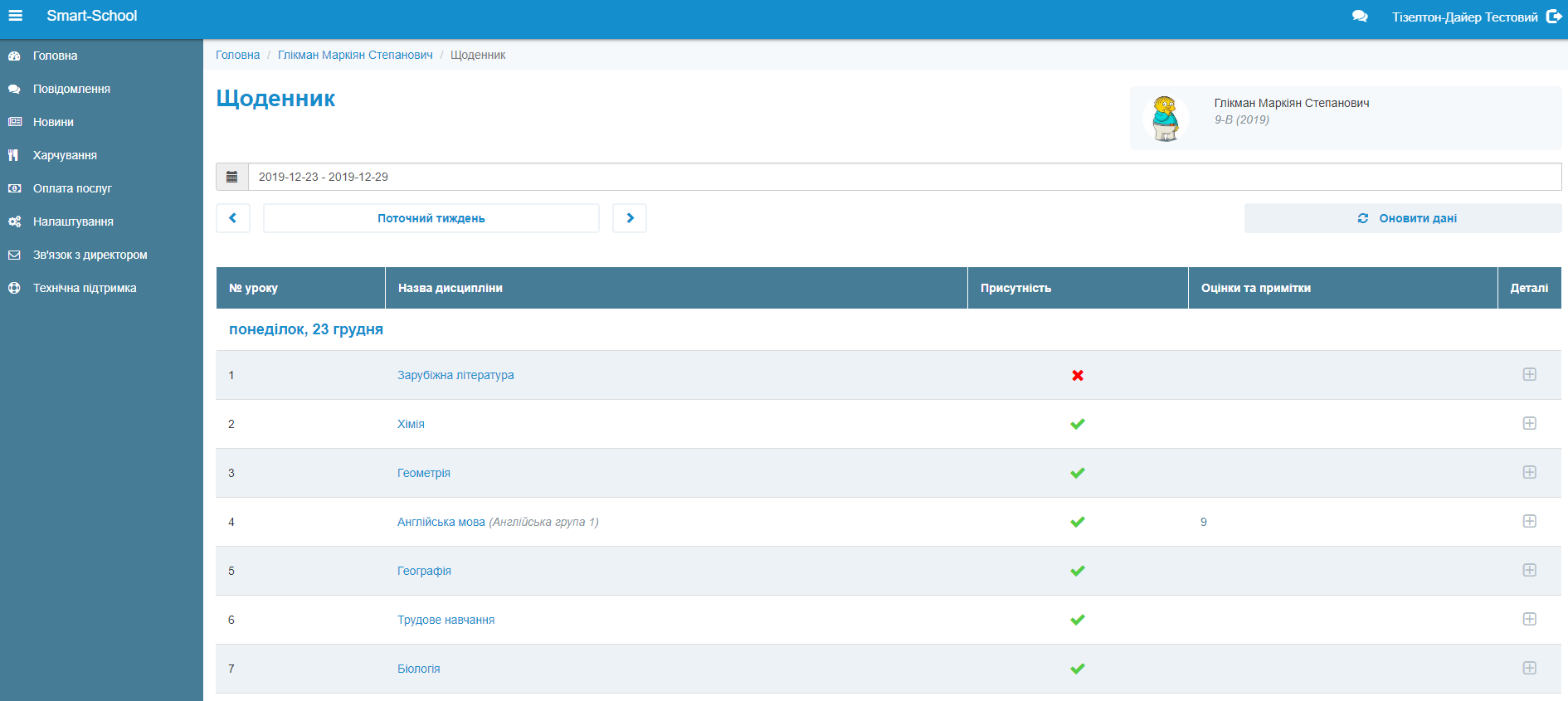
Для проходження тестування в учнівському кабінеті необхідно:
1. Перейти до розділу “Тестування” та обрати запропонований тест
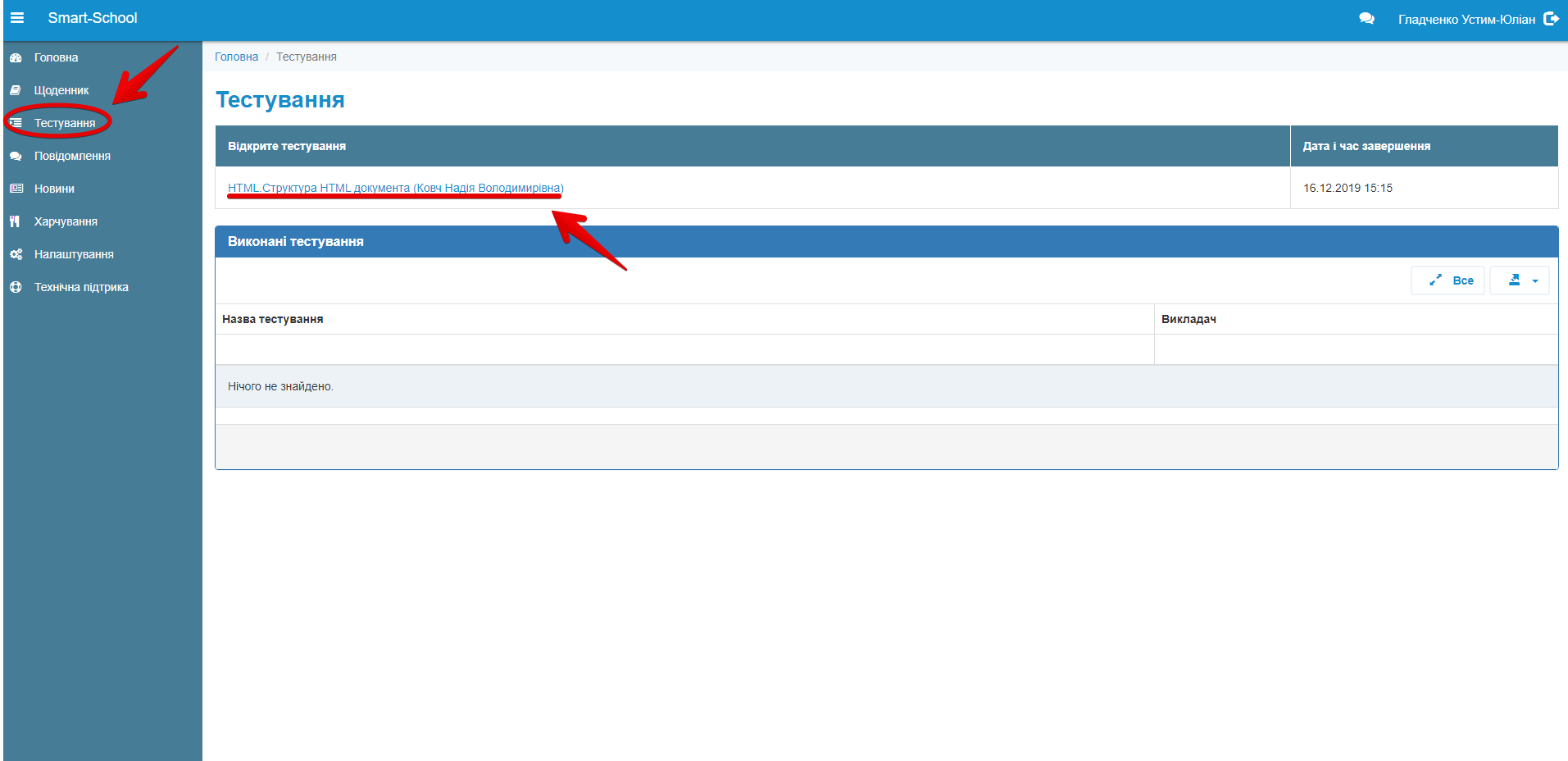
2. Далі Вам необхідно пройти тест згідно відліку часу та натиснути “Зберегти все та завершити”
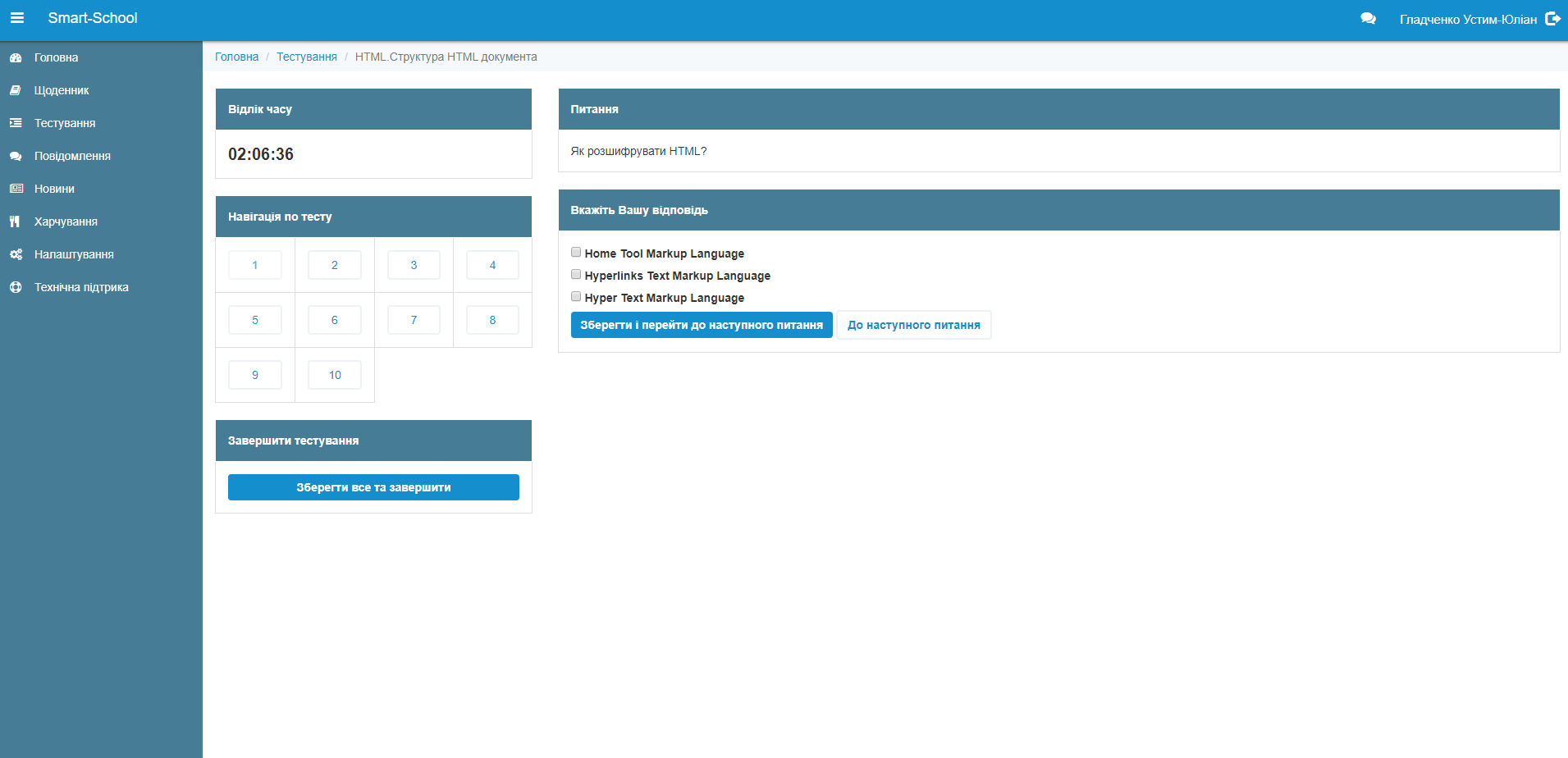
3. Після цього Ваші результати тестування будуть надіслані вчителеві
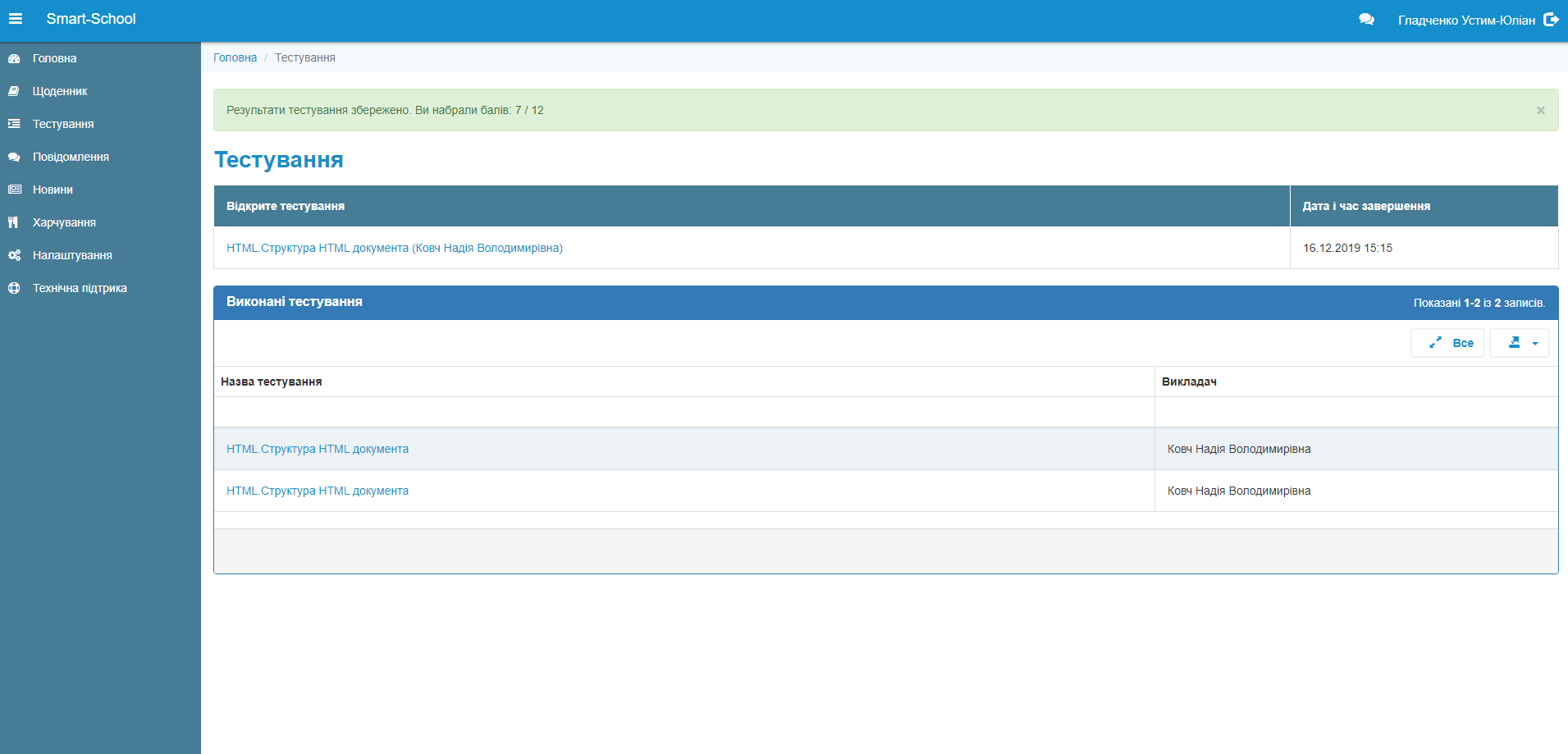
4. Результати тесту з’являться після того як вчитель завершить демонстрацію тестування
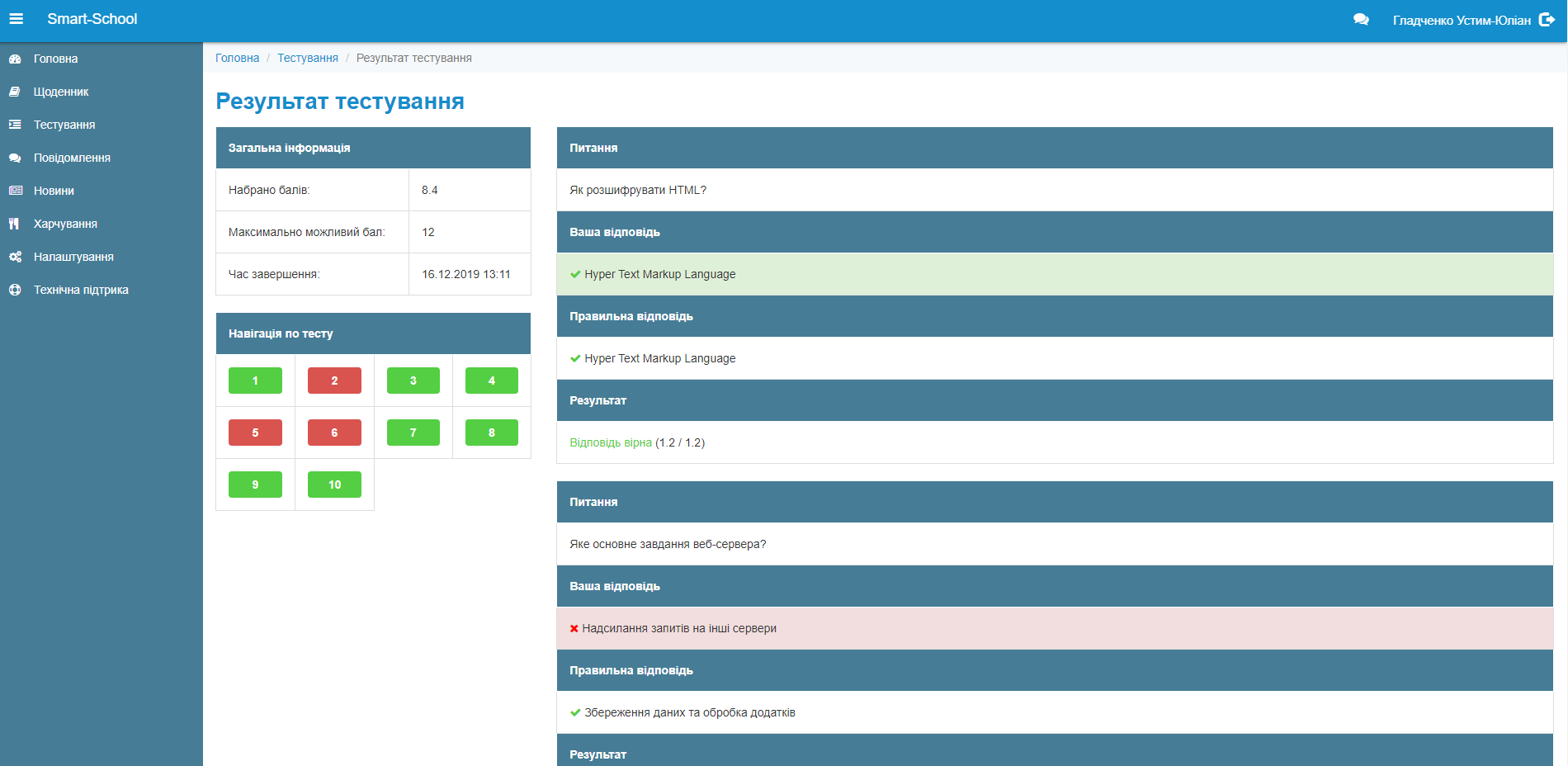
І спосіб. Обрати в бразуезері “Версія для ПК”.
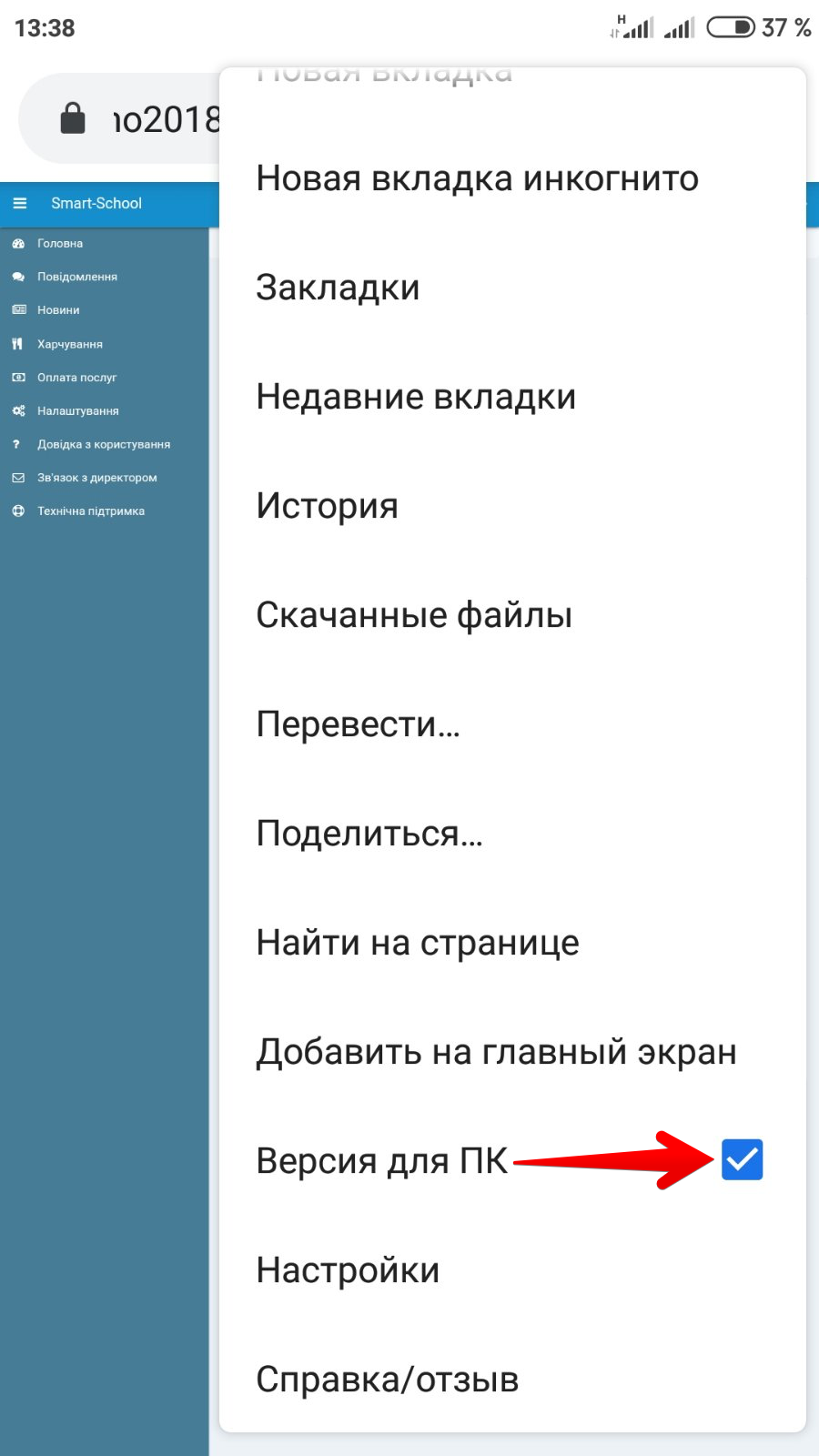
ІІ спосіб. Змінити положення екрану мобільного телефону в горизонтальне.
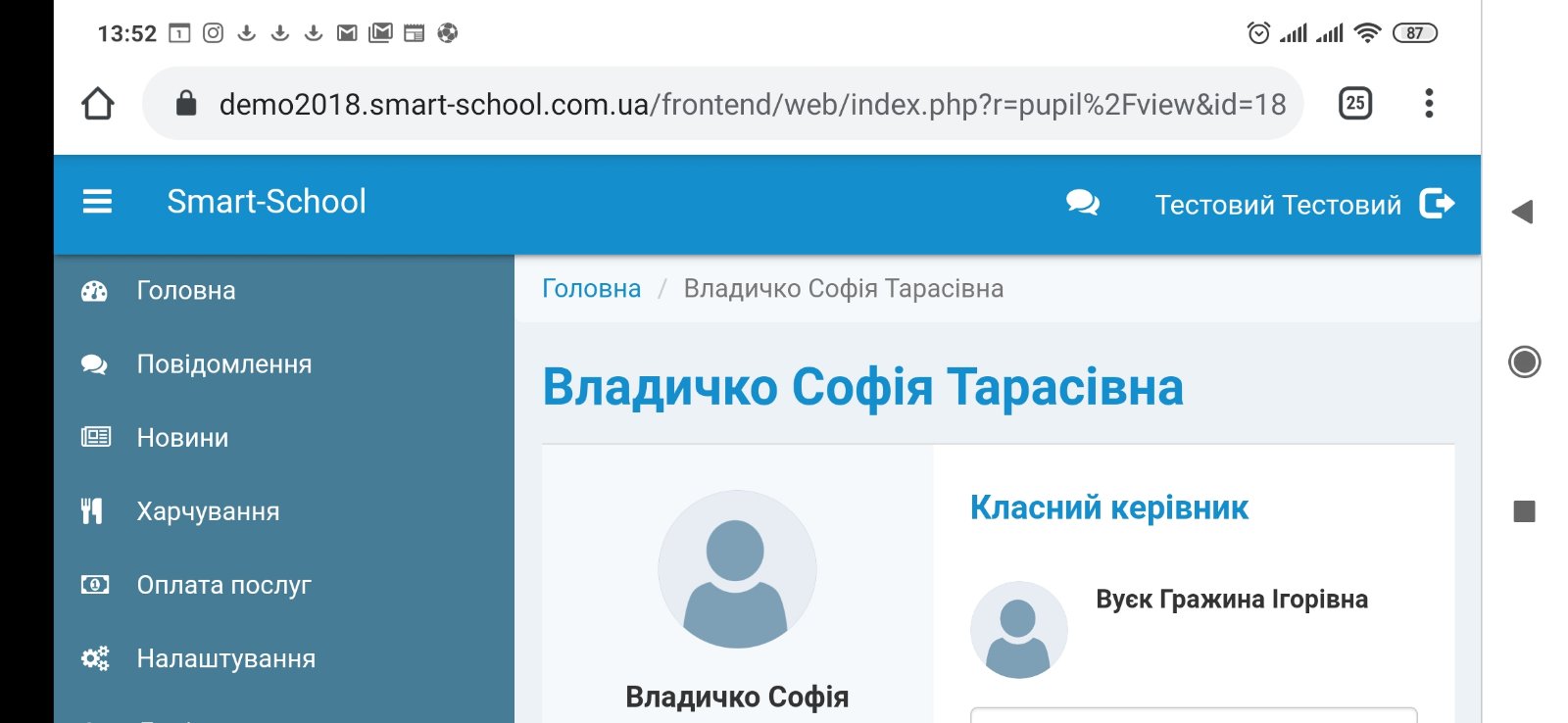
Щоб прикріпити файл з домашнім завданням необхідно перейти в розділ “Щоденник”.
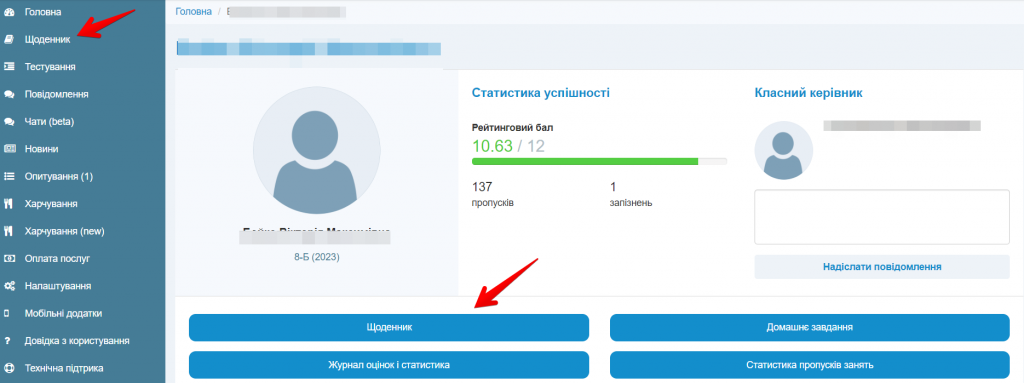
Далі вибираємо потрібний предмет, клікаємо на “плюсик” та натискаємо “Додати файл”.
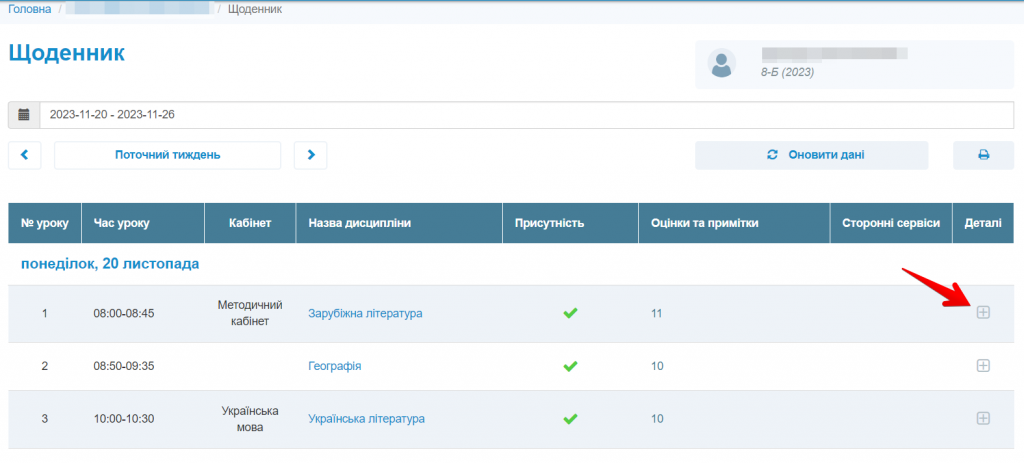
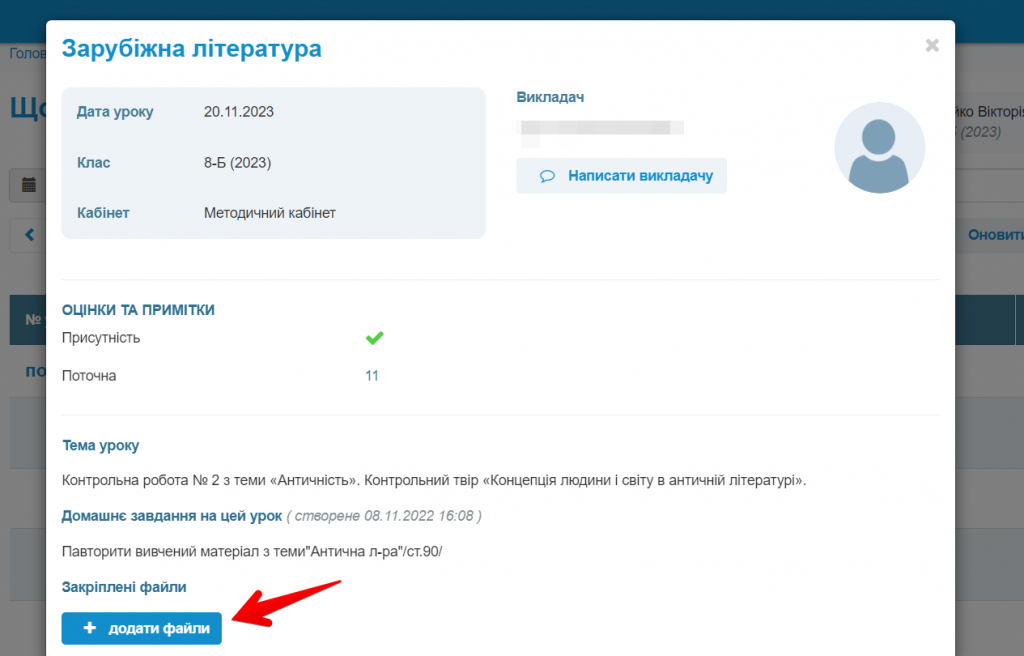
Вказуєте назву файлу (не обов’язково) та натискаєте “Вибрати файл”. Обираєте необхідний Вам файл та натискаєте “Завантажити ресурси”.
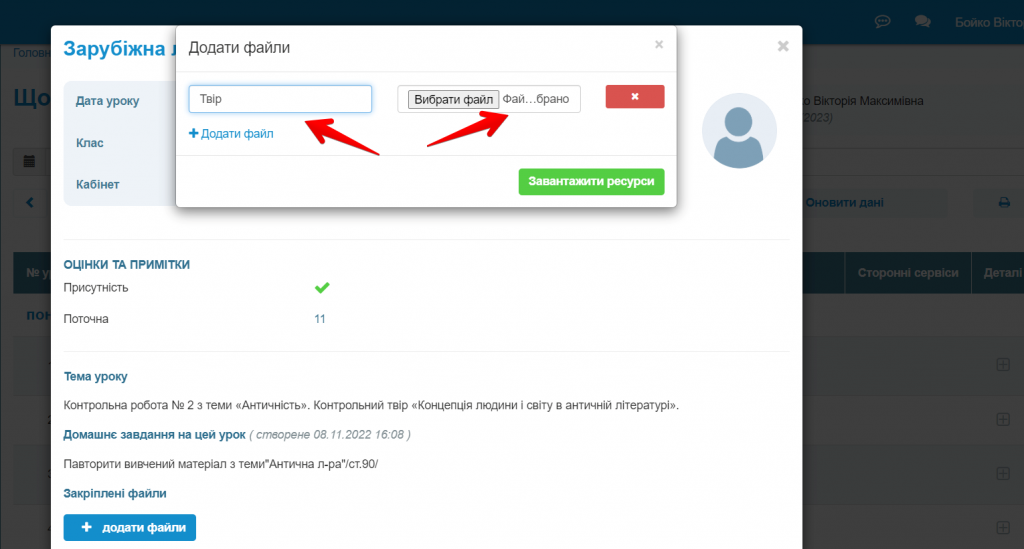
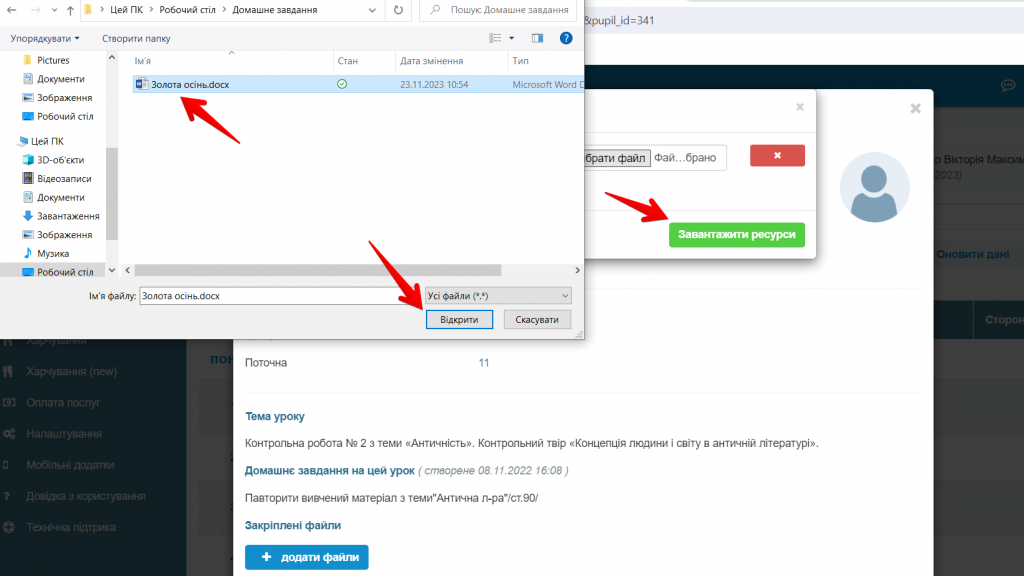 Натиснувши на “Додати файл” є можливість завантажити одразу декілька файлів. Всі матеріали успішно завантажені. Для видалення натискаємо на хрестик.
Натиснувши на “Додати файл” є можливість завантажити одразу декілька файлів. Всі матеріали успішно завантажені. Для видалення натискаємо на хрестик.
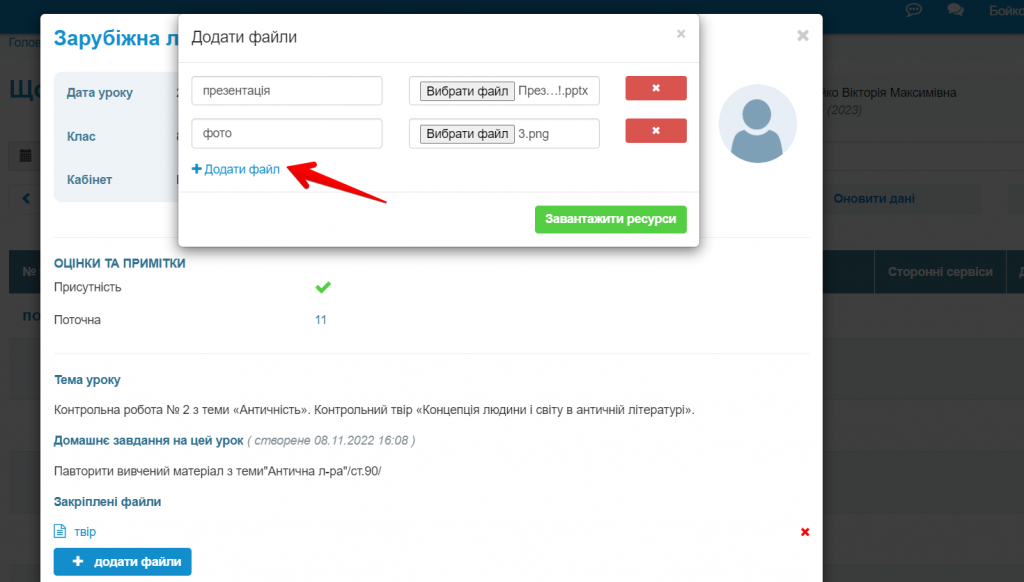
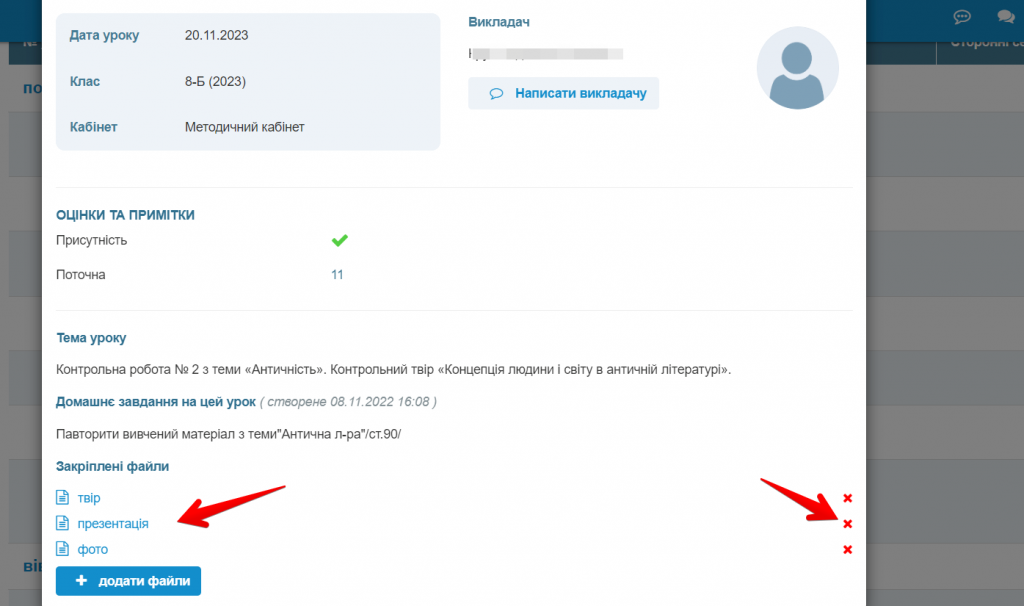
Розділ “Тестування” знаходиться лише в учнівському кабінеті. Проходити тестування мають можливість тільки учні.
Тестування з’являються в учнівському кабінеті тільки в день тестування і проходити їх можна лише в зазначений вчителем час.
Для того, щоб знайти посилання на сторонні сервіси Вам необхідно:
1. Перейти до розділу “Щоденник” та обрати “Програма навчання”.
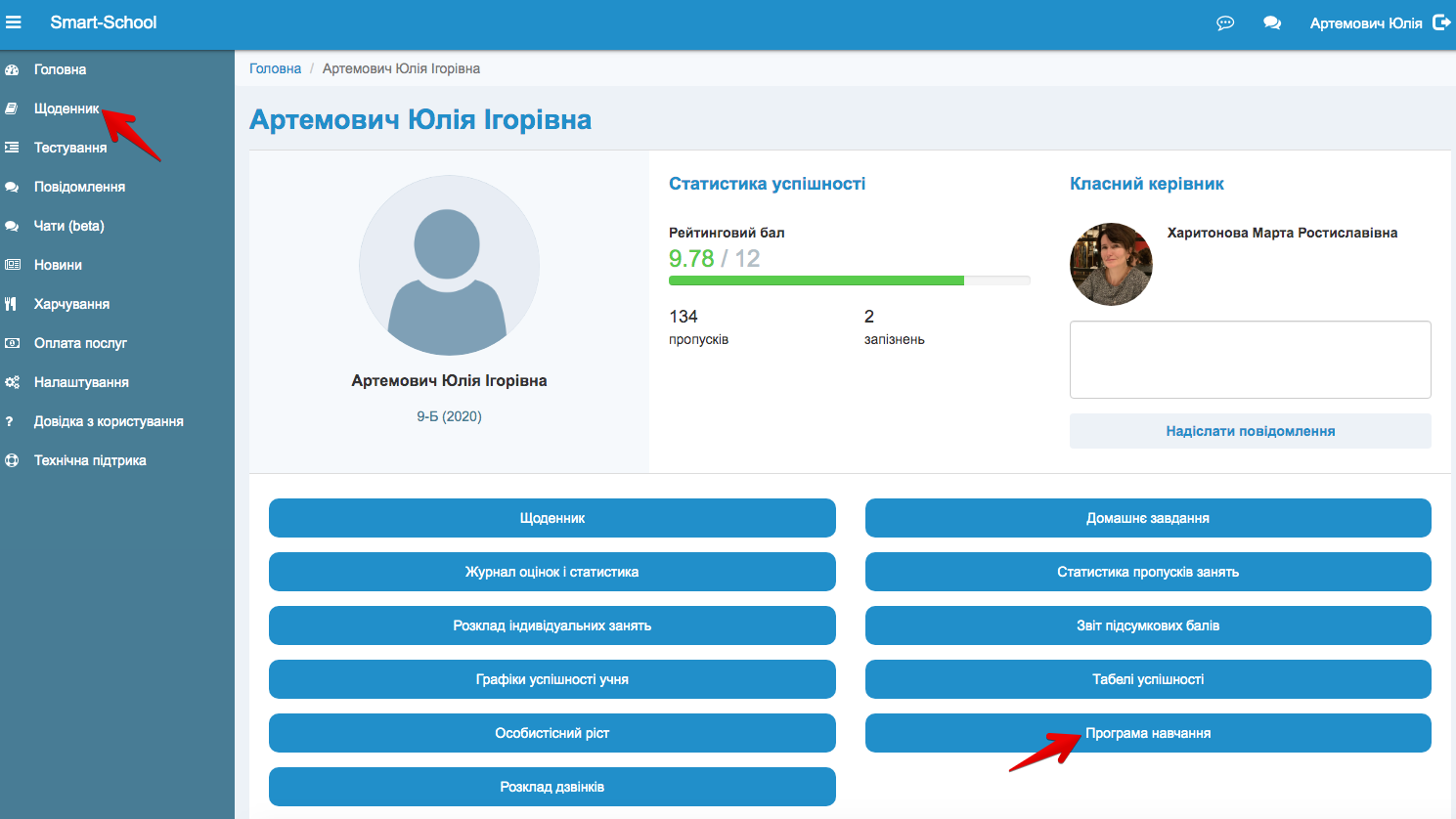
2. Натиснути на “Посилання” і перед Вами з’явиться перелік посилань на сторонні сервіси.
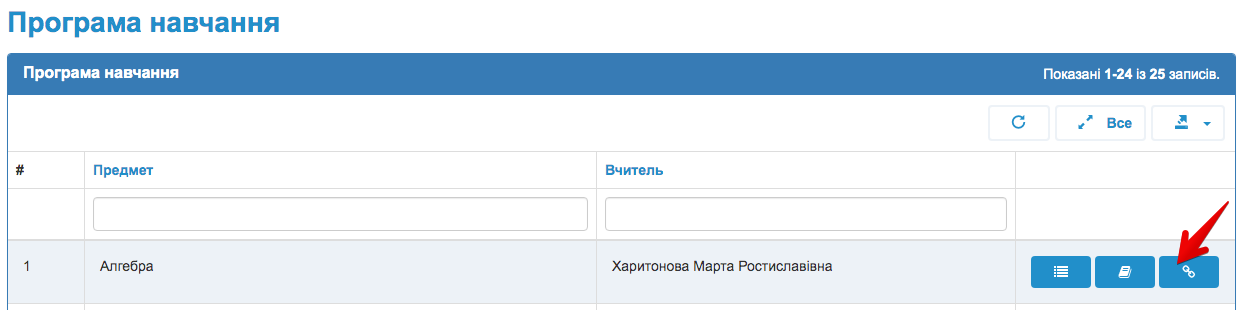
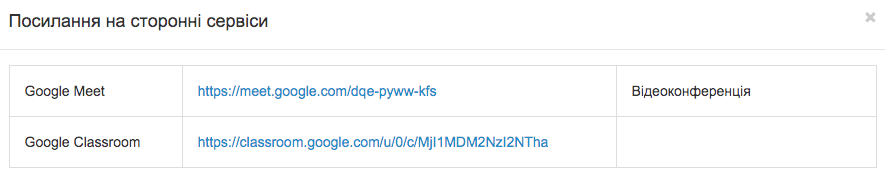
Оплати системи здійснюється за рахунок:
- Батьків через форму онлайн оплати.
- Через місцевий бюджет.
- Викуп програмного комплексу навчальним закладом.
Ні, оплата послуг здійснюється лише за кожного окремого учня.
Обробка банківського платежу здійснюється протягом тижня. Щоб прискорити процес активації, будь ласка, надішліть чек або скріншот про оплату на viber: +380953653585
Для оплати коштів за користування системою зверніться до Довідки або перейдіть за посиланням https://smart-school.com.ua/information/oplata-poslug/.
Так, оплата здійснюється за кожну окрему дитину.
Скоріше за все ця проблема пов’язана з браузером. Ви можете використати інший браузер для оплати або можна також сплатити за реквізитами:
ТОВ РОЗУМНІ ІТ-РІШЕННЯ
Код в ЄДРПОУ: 43719777
Поточний рахунок: UA133052990000026005005202395
АТ КБ «ПриватБанк» МФО: 305299
Призначення платежу: учень Прізвище Ім’я По батькові, 5-А клас, населений пункт, скорочена назва школи, за електронний щоденник.
• Оплата за рік – 240 грн
• Оплата за 1 семестр – 120 грн
• Оплата за 2 семестр – 150 грн
Червоне – підставте свої дані
